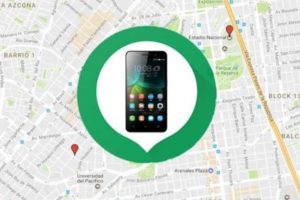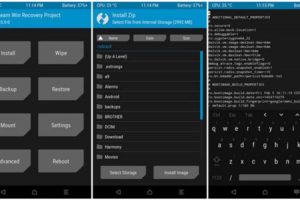Cómo descargar fotos de un teléfono Samsung - Tutorial completo

Adquirir un nuevo dispositivo puede ser complicado al comienzo, principalmente si eres novato con los móviles inteligentes. Si tienes este problema, no te preocupes pues los Samsung son teléfonos muy fáciles de usar. Aún así, hay que empezar por lo básico, por ejemplo, descargar las fotos de tu móvil Samsung, algo que te enseñamos a detalle a continuación.
¿Por qué no se guardan las fotos que descargo de mi celular Samsung? - Solución
Si tienes problemas al momento de guardar fotografías en tu celular, hay que tomar ciertas medidas. Afortunadamente, la mayoría de veces el problema con el guardado de fotos se puede solucionar con gran facilidad. Si tienes este problema intenta lo siguiente.
H3-Prueba a reiniciar tu teléfono
Es una opción que suele despreciarse, pero un reinicio al celular suele solventar muchos problemas temporales. Entendiendo que el móvil está propenso a fallos temporales, no está de más apagarlo y encenderlo nuevamente. Prueba esto antes de cualquier otra cosa si no puedes descargar fotos en tu móvil Samsung.
H3-Verifica el almacenamiento
Aplicaciones como WhatsApp, Instagram o Facebook son muy útiles, pero pueden llenar tu celular muy rápidamente. A su vez, si tu móvil cuenta con poco espacio de almacenamiento, existe la posibilidad de que se llene.
Claramente lo anterior imposibilita la descarga de archivos o fotos, por ello analiza el espacio de tu móvil y libera un poco si no puedes bajar fotografías. De igual manera, recuerda que puedes cambiar el destino de tus descargas si tienes problemas de almacenamiento.

H3-Intenta extraer y vuelve a insertar la tarjeta SD
Es algo poco común, pero existe un bug de Android que ‘desconecta’ la tarjeta SD e imposibilita usarla con normalidad. Esta podría ser la razón por la que no puedes bajar fotografías en tu Samsung. La solución para esto suele ser básica, bastando con extraer y volver a insertar la memoria SD del Samsung dependiendo el modelo.
H3-Borrar todo el caché
También existe la posibilidad de que el culpable sea el navegador o el programa que estés usando para bajar la fotografía. Algunas veces el caché y los cookies antiguas pueden interferir con el uso de la aplicación o la descarga de contenido, si esto te ocurre, lo mejor es borrar el caché de la aplicación. Lo puedes hacer de la siguiente manera.
- Abre los ‘Ajustes’ de tu móvil Samsung.
- Baja hasta encontrar en el apartado ‘Aplicaciones’ y abre la aplicación desde la que estás bajando la fotografía.
- Busca la opción ‘Almacenamiento’ y pulsa sobre ‘Eliminar cache'.
Repite el procedimiento anterior con el resto de aplicaciones desde las que bajas fotografías. De igual modo, se recomienda borrar el cache de aplicaciones como Chrome, Facebook, Instagram o Twitter, ya que podrían ocupar gran parte del almacenamiento de tu móvil.
Cómo descargar imágenes de un celular Samsung
Desde cualquier celular inteligente moderno puedes bajar fotografías usando el navegador u otros programas. Ciertamente, todo depende de la aplicación, pero si quieres bajar fotografías usando el navegador Chrome el proceso es muy sencillo.
- Dirígete al sitio web en el que se encuentra la fotografía.
- Pulsa durante unos segundos sobre la fotografía y selecciona la opción ‘Descargar imagen’.

Cómo descargar fotos de un teléfono Samsung a mi PC
Al igual que todos los teléfonos con el sistema operativo Android, podemos usar nuestro Samsung para transferir imágenes al PC usando el cable USB. De hecho, es la manera más recomendable y rápida para respaldar información de tu móvil Samsung en el ordenador.
- En primer lugar, conecta el cable a tu dispositivo Samsung y luego al ordenador. Recomendamos usar el cable original para evitar cualquier problema.
- Desbloquea la pantalla del dispositivo y asegúrate que esté activada la opción del USB en ‘Transferir archivos’.
- Debería aparecer en pantalla el almacenamiento de tu móvil. Ahora, simplemente ingresa a la carpeta/carpetas en las que se encuentran tus fotografías. En el caso de la cámara, las fotografías se encuentran en la carpeta DCIM.
Recomendamos hacer un respaldo continuo de las fotografías de tu móvil en el ordenador. De igual modo, si quieres facilitar aún más el proceso, puedes transferir los archivos de tu móvil al PC a través del Wi-Fi, algo mucho más cómodo y sin la necesidad de cables.